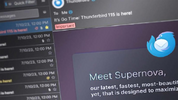
Die Neuauflage des Mail-Klassikers auf Open Source-Basis bringt mit „Supernova“ eine modernisierte Bedienoberfläche und hat ein paar neue Funktionen im Gepäck.
Tipp:
Wenn Sie Thunderbird erst einmal unverbindlich ausprobieren wollen, entfernen Sie am Ende der Installation das Häkchen vor „Thunderbird als Standardprogramm für E-Mails festlegen“.
Trotzdem fragt Thunderbird später nach, ob Sie das Programm nicht doch als Standard-Mailer einrichten wollen.
Entfernen Sie dann das Häkchen vor „Bei jedem Start von Thunderbird überprüfen“ und klicken Sie auf „Integration überspringen“.
Neue Kartenansicht mit drei Spalten.
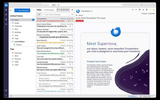
Mozilla:
Die Hauptkomponente von Supernova ist die Kartenansicht:
Sie ordnet die Nachrichtenliste in einem vertikalen Layout an und orientiert sich damit an Webmail Diensten und Smartphones.
Die Nachrichtenansicht in Thunderbird 115 besteht aus drei Spalten:
Dem Konten und Ordnerbereich, den Nachrichten im Posteingang und der ausgewählten Mail.
Sie sehen dadurch von jeder Nachricht nicht mehr nur eine Zeile, sondern zwei, wie es bei Free-Mailern und Mail-Apps auf mobilen Geräten üblich ist.
Über die schmale Leiste am linken Fenster Rand wechseln Sie zwischen Mails, Adressbuch, Kontakten und weiteren Arbeitsbereichen.
Die Kartenansicht ersetzt die bisherige Listenansicht mit ihrer horizontalen Anordnung als vor eingestellte Standardansicht.
Vorteil der Kartenansicht:
Sie erleichtert das Lesen der Nachrichten im Posteingang und ermöglicht eine schnellere Navigation.
Jede Karte enthält eine Vorschau des Nachrichtentextes, des Absenders, des Betreffs und des Datums, der Rest wird ausgeblendet.
So können Sie Nachrichten schneller scannen und wichtige Mails priorisieren.
Die bisherige Tabellenansicht ist jedoch weiterhin verfügbar:
Klicken Sie oben rechts in der Nachrichtenliste auf die Schaltfläche für die Anzeigeoptionen.
Hier können Sie zwischen der Karten und Tabellenansicht umschalten.
Thunderbird macht Umgang mit Mails angenehmer.
Mit der Einführung der Kartenansicht beamen die EntwicklerDu musst dich
Anmelden
oder
Registrieren
um diesen link zusehen!
endlich in die Gegenwart.Dass Renovierung arbeiten nötig waren, zeigt ein Vergleich des Mozilla-Mailprogramms mit Outlook, aber auch mit Alternativen wie Mailspring, Emclient und The Bat.
Sie alle hatten längst mindestens eine Alternative zur althergebrachten Tabellenansicht an Bord.
Und auch ein Blick auf die Postfachdarstellung bei Webmailern wie Google Mail, Outlook.com, GMX, Telekom Mail, Vodafone Mail oder Web.de unterstrich, wie dringend die Mozilla-Entwickler sich um eine Auffrischung der Maildarstellung kümmern mussten.
Das Werbeversprechen, Thunderbird bringe mit Supernova „erstmals eine technisch komplett überholte Benutzeroberfläche“, ist allerdings zu hoch gegriffen.
Schließlich betrifft die neue Darstellung vor allem den Posteingang, die anderen Fenster präsentieren sich weitgehend wie bisher.
Neue dynamische Symbolleiste.
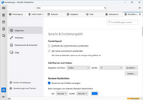
Oberhalb der dreispaltigen Ansicht befindet sich die neue dynamische Symbolleiste (Toolbar) mit Suchfeld.
Sie ist stets präsent und passt sich dem jeweiligen Kontext an.
Was genau Sie damit machen können, hängt also davon ab, ob Sie gerade Ihren Posteingang durchsuchen, Kontakte eintragen oder Termine im Kalender überprüfen.
Gut:
Das Suchfeld (Tastenkürzel Strg-K) macht Ihnen beim Tippen Vorschläge, wonach Sie suchen könnten.
Apropos Symbole:
Die Thunderbird-Macher haben dem Programm ein paar aufgehübschte Symbole verpasst.
In der Symbolleiste befindet sich auch der aus Firefox übernommene Drei Balken Button, über den Sie das abgespeckte Hauptmenü erreichen.
Die vollständige Menüzeile öffnen Sie durch Drücken der Alt-Taste.
Falls Sie den gewohnten Fenster Balken vermissen, klicken Sie auf die drei Balken und dann auf „Einstellungen –› Allgemein“.
Entfernen Sie das Häkchen vor „Titelleiste des Systemfensters ausblenden“ und am besten auch vor „Tab-Leiste automatisch ausblenden“.
Die Menüleiste holen Sie nach einem Tipper auf die Alt-Taste unter „Ansicht –› Symbolleiste“ mit einem Häkchen vor „Menüleiste“ zurück.
Du musst dich
Anmelden
oder
Registrieren
um diesen Inhalt sichtbar zu machen!
Quelle: PCwelt
Zuletzt bearbeitet:

